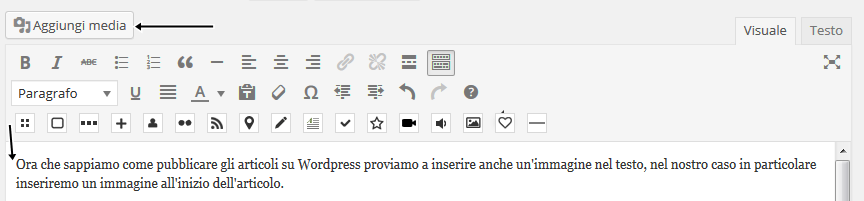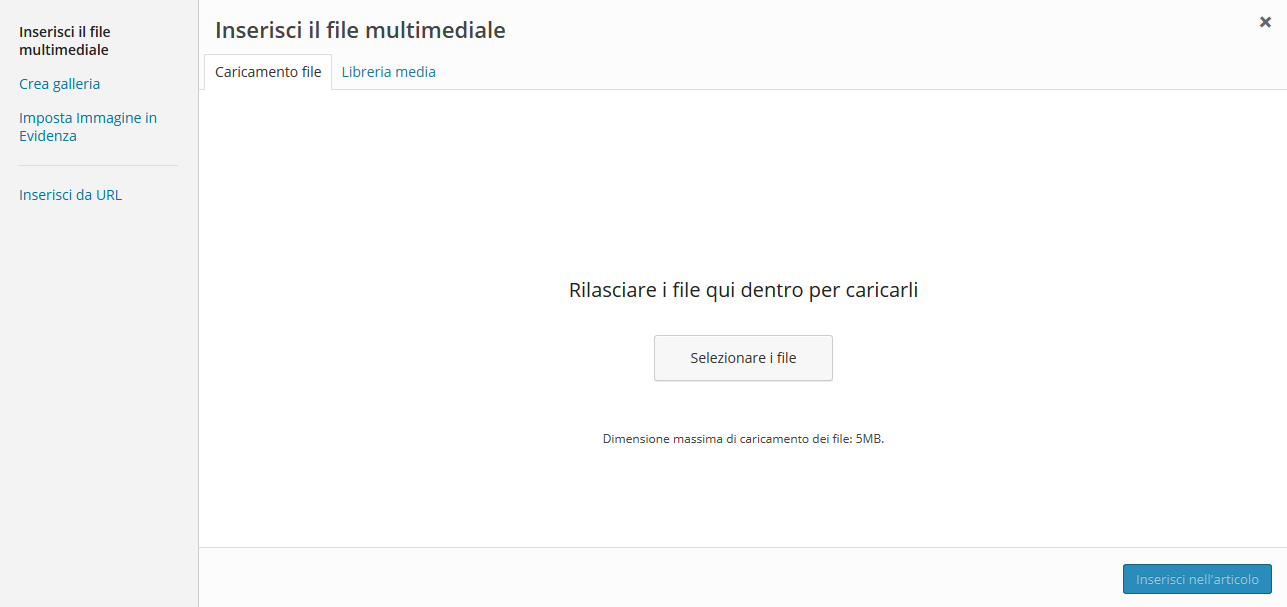Ora che sappiamo come pubblicare gli articoli su WordPress proviamo a inserire anche un’immagine nel testo, nel nostro caso in particolare inseriremo un immagine all’inizio dell’articolo herunterladen.
Per prima cosa apriamo una pagina qualsiasi attraverso la voce Modifica. Col mouse clicchiamo la zona sinistra del primo carattere del testo che già è stato inserito nell’articolo (qui verrà inserita l’immagine) bau simulator 2 kostenlosen.
Clicchiamo poi su “Aggiungi media”, situato proprio sotto il titolo e sopra l’editor di testo wetransfer alles downloaden. Si tratta del pulsante che ci permette di inserire un’immagine. A questo punto si aprirà una finestra tipo questa:
Come si può vedere puoi inserire le immagini prelevandole da:
– Dal proprio computer. Cliccando su “Selezionare file” andrai a scegliere quale immagine caricare selezionandola poi tra le immagini che si hanno sul computer klassik herunterladen.
– Da un URL. Cliccando su “Inserisci da URL e inserendo poi un indirizzo di un altro sito.
– Dalla Libreria media download hp support software. Qui vengono salvate le foto che sono state caricate in precedenza.
Noi ci concentreremo su come inserire un’immagine presente sul proprio computer herunterladen ganzer film com legal.
Dopo averla selezionata si potranno settare diversi paramenti e questi sono: Allineamento (sinistra, centro, destra, nessuna e a seconda di quale sceglieremo potremo decidere in che posizione si troverà la nostra immagine), Link a (serve per far si che cliccando l’immagine si venga portati a un determinato link) e Dimensione (decide la dimensione da utilizzare per l’immagine che caricheremo) musik und videos kostenlos downloaden.
Infine potremo caricare l’immagine cliccando sul pulsante “Inserisci nell’articolo“.
Nel caso invece in cui tu ti fossi sbagliato a caricare la foto o avessi cambiato idea su che foto inserire puoi semplicemente caricare una nuova immagine per poi caricarla o uscire chiudendo la finestra in cui si trova l’immagine herunterladen.
Se invece vuoi cancellare una foto già inserita che non serve più potrai semplicemente selezionarla (una volta tornato sulla parte di modifica della pagina o dell’articolo) e cancellarla come faresti con un carattere gta pc kostenlos downloaden.
Articolo precedente: Nello scorso articolo abbiamo visto come pubblicare pagine e articoli in WordPress (Clicca qui)
Articolo successivo: Nel prossimo articolo vedremo come inserire gli altri tipi di file in WordPress (Clicca qui)
 WORDPRESS.CX I segreti di Wordpress a un click da te
WORDPRESS.CX I segreti di Wordpress a un click da te